テストの問題の作成 - ドラッグ&ドロップイメージ
ドラッグ&ドロップイメージ問題の作成
テスト完成例

- 問題バンクで[新しい問題を作成する]をクリックします。
- 問題タイプの選択ウィンドウで、「ドラッグ&ドロップイメージ」を選択します。
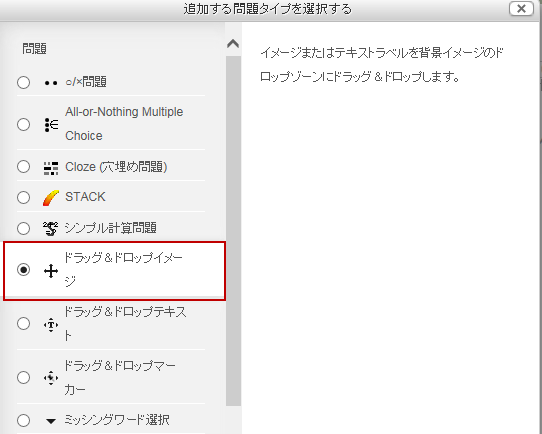
- 「追加」をクリックします。

ドラッグ&ドロップイメージ
- カテゴリを選択します。
- 問題名を入力します。
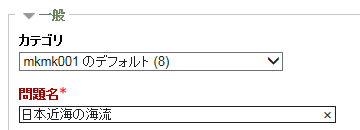
- 問題テキストを入力します。
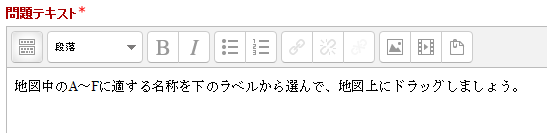
- 表示したいイメージがある場合は、画像ファイルの挿入を行います。
- 評点のデフォルト値を指定します。
- 全般に対するフィードバックを入力します。受験後学生に表示されます。(入力しなくてもかまいません。)
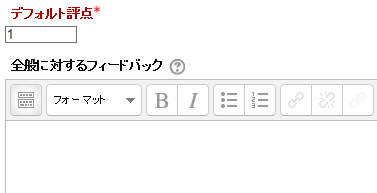
- 「プレビュー」の「背景イメージ」のボックスに画像をアップロードします。
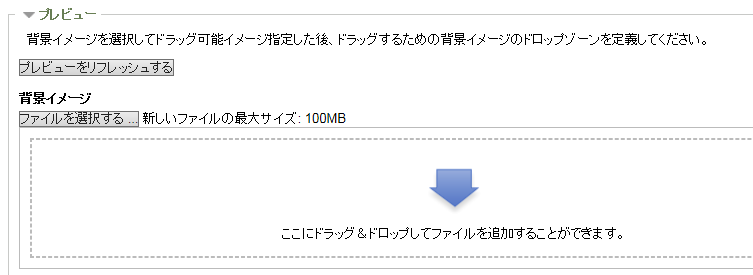
- 大きな画像は最大600×400で表示されます。画像は、ファイルアップロードボックスの下に表示されます。
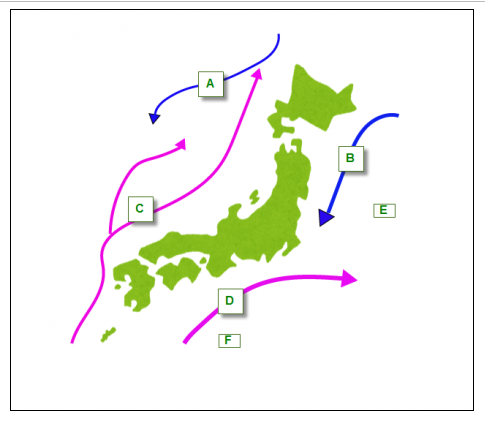
- 「ドラッグ可能アイテム」の「タイプ」を選択し、選択肢のイメージをボックスにドラッグ&ドロップします。選択肢をグループ分けして、グループに対応する色の空欄にのみドラッグ&ドロップすることもできます。「問題の受験ごとにドラッグアイテムをシャッフルする」にチェックを入れると、表示順がシャッフルされます。
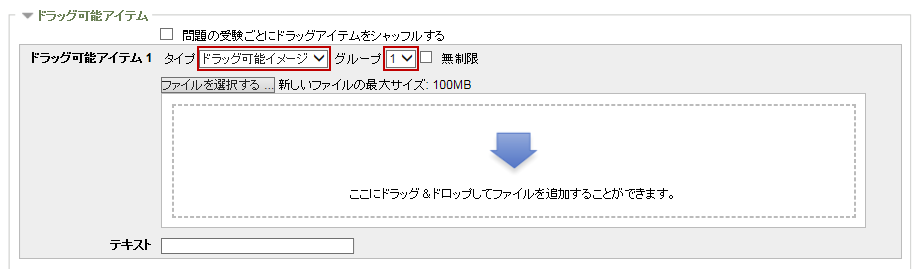
- 、選択肢のイメージをボックスにドラッグ&ドロップすると、「ドロップゾーン」の「ドラッグ可能アイテム」のプルダウンメニューから選択肢の画像ファイル名を選択することができます。
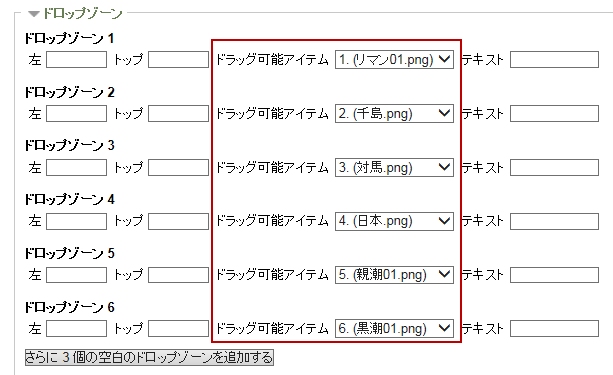
- 「ドラッグ可能アイテム」に選択肢が設定されると、自動的に「背景イメージ」のプレビュー画像の下部分に、選択肢が表示されます。

- 下部の選択肢からドラッグドロップして「背景イメージ」の適切な位置に配置します。
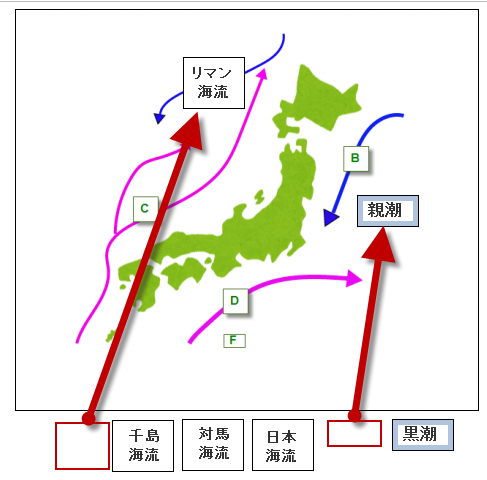
- 選択肢を適切な位置に配置すると、「ドロップゾーン」に座標が自動的に表示されます。
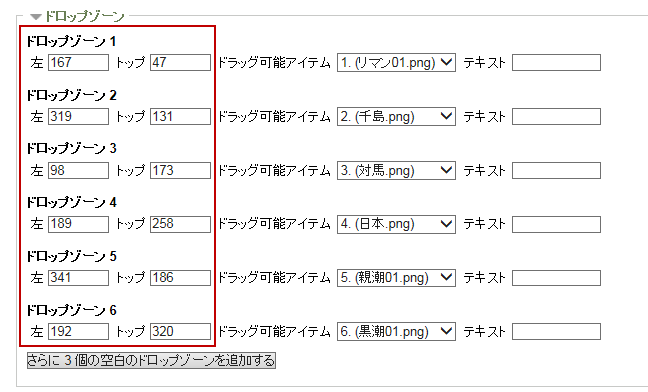
- 正解すべてに対するフィードバックを入力します。(入力しなくてもかまいません。)
- 部分的な正解すべてに対するフィードバックを入力します。(入力しなくてもかまいません。)
- 不正解すべてに対するフィードバックを入力します。(入力しなくてもかまいません。)
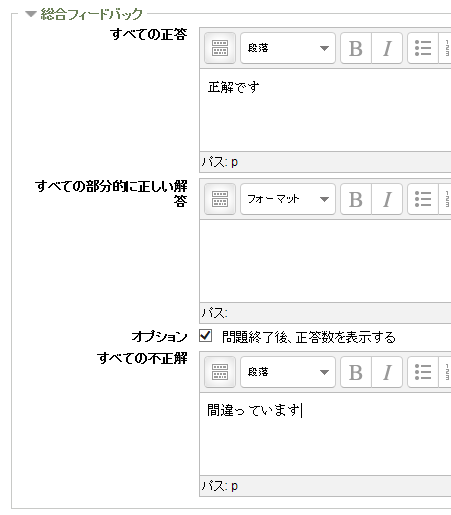
- それぞれの不正解に対するペナルティを設定します。
- ヒントを入力し、オプションを指定します。
ヒントは、テストの問題動作として「複数受験インタラクティブ」を指定した場合に表示されます。 - 検索用のタグを入力します。(入力しなくてもかまいません。)
- 「プレビュー」をクリックして、完成イメージを確認することができます。
- 「変更を保存する」をクリックします。
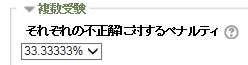
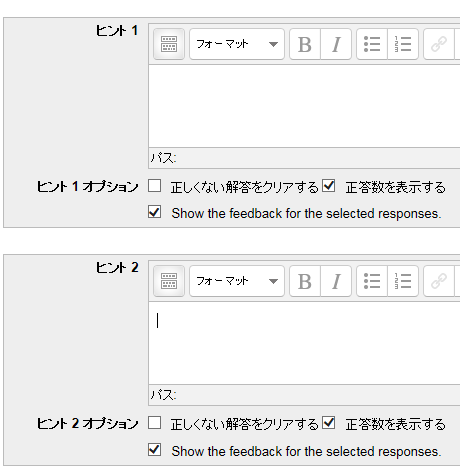
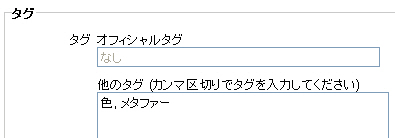
オフィシャルタグは管理者のみが入力できます。
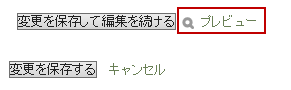
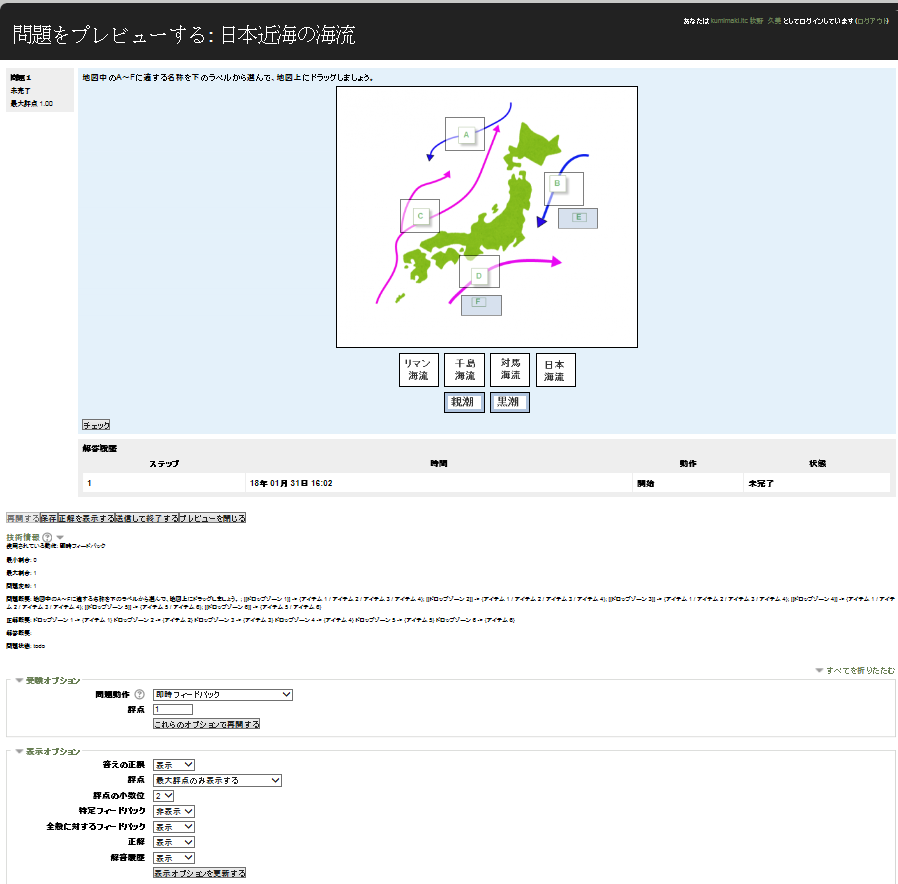
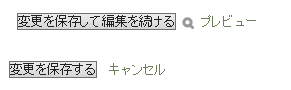
Moodleで作成できる問題の種類
| 正誤 | 多肢選択 | 記述 | 組み合わせ(マッチング) |
| 数値問題 | Cloze(穴埋め)問題 | 作文(エッセイ) | 計算 |
| ランダム記述組み合わせ問題 | 説明 | ランダム問題の追加 | |
| 部分点なし多肢選択問題 | ドラッグ&ドロップイメージ | ドラッグ&ドロップテキスト | ドラッグ&ドロップマーカー |
| ミッシングワード | |||